Azuren SQL-tietokanta hallitun esiintymän määrittäminen aktiviteetin kopioinnissa
Tässä artikkelissa kerrotaan, miten voit kopioida tietoja tietoputken kopiointitoiminnon avulla Azure-SQL-tietokanta hallittuun esiintymään ja azureen.
Tuettu määritys
Jos haluat määrittää kunkin välilehden kopiointitoiminnon kohdassa, siirry seuraaviin osioihin.
Yleiset
Yleiset asetukset -välilehden määrittäminen on yleisissä asetuksissa.
Lähde
Seuraavia ominaisuuksia tuetaan Azure-SQL-tietokanta hallittu esiintymä kopiointitoiminnon Lähde-välilehdellä.
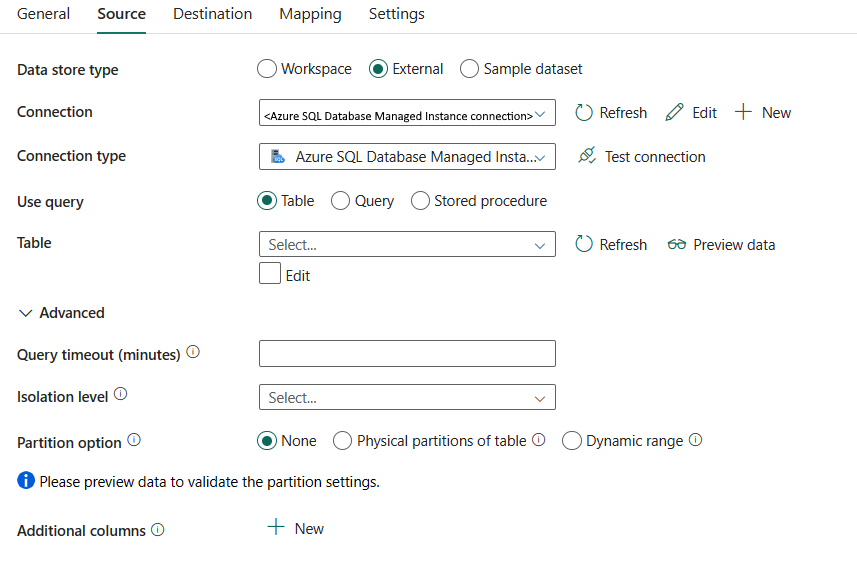
Seuraavat ominaisuudet vaaditaan:
Tietosäilön tyyppi: Valitse Ulkoinen.
Näyttöyhteys ion: Valitse yhteysluettelosta Azure SQL-tietokanta Hallittu esiintymä -yhteys. Jos yhteyttä ei ole, luo uusi Azure-SQL-tietokanta hallittu esiintymäyhteys valitsemalla Uusi.
Näyttöyhteys tyyppi: Valitse Azure SQL-tietokanta hallittu esiintymä.
Käytä kyselyä: Määritä tapa lukea tietoja. Voit valita Taulukon, Kyselyn tai Tallennetun toimintosarjan. Seuraavassa luettelossa kuvataan jokaisen asetuksen määritykset:
Taulukko: Lue tietoja määritetystä taulukosta. Valitse lähdetaulukkosi avattavasta luettelosta tai valitse Muokkaa , jos haluat antaa sen manuaalisesti.
Kysely: Määritä mukautettu SQL-kysely tietojen lukemiseen. Esimerkki on
select * from MyTable. Voit muokata koodieditorissa valitsemalla kynäkuvakkeen.
Tallennetut toimintosarjat: Käytä tallennettua toimintosarjaa, joka lukee tietoja lähdetaulukosta. Viimeisen SQL-lausekkeen on oltava tallennetun toimintosarjan SELECT-lauseke.
Tallennetun toimintosarjan nimi: Valitse tallennettu toimintosarja tai määritä tallennettu toimintosarja manuaalisesti, kun valitset Muokkaa tietojen lukemiseksi lähdetaulukosta.
Tallennetun toimintosarjan parametrit: Määritä tallennetun toimintosarjan parametrien arvot. Sallitut arvot ovat nimi- tai arvopareja. Parametrien nimien ja johdannaisten on vastattava tallennettujen toimintosarjaparametrien nimiä ja johdannaisia. Valitsemalla Tuo parametrit voit hakea tallennetun toimintosarjan parametrit.
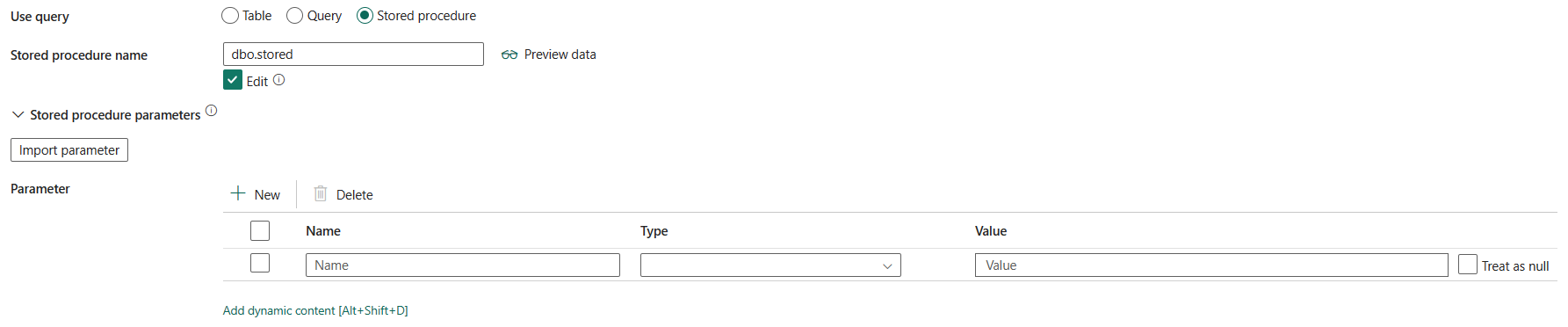
Lisäasetukset-kohdassa voit määrittää seuraavat kentät:
Kyselyn aikakatkaisu (minuuttia): Määritä kyselyn komennon suorituksen aikakatkaisu, oletusarvo on 120 minuuttia. Jos tälle ominaisuudelle on määritetty parametri, sallitut arvot ovat aikaväli, kuten "02:00:00" (120 minuuttia).
Eristystaso: Määrittää SQL-lähteen tapahtumien lukitustoiminnot. Sallitut arvot ovat: luetut sidotut, Lue sitomattomat, Toistettava luku, Sarjoitettava, Tilannevedos. Jos tätä ei määritetä, käytetään tietokannan oletuseristystasoa. Katso lisätietoja eristyslevel-luetteloinnista .
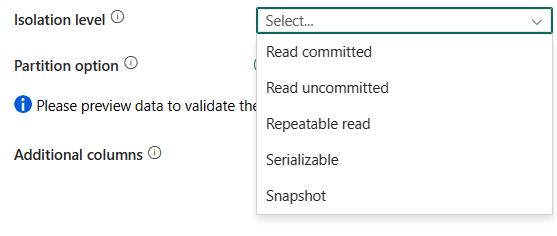
Osio-asetus: Määritä tietojen osiointiasetukset, joita käytetään tietojen lataamiseen Azuresta SQL-tietokanta hallittu esiintymä. Sallitut arvot ovat: Ei mitään (oletus), taulukon fyysiset osiot ja dynaaminen alue. Kun osion asetus on käytössä (eli ei mitään), rinnakkaisuuden astetta tietojen samanaikaiseen lataamiseen Azuresta SQL-tietokanta Hallittu esiintymä hallitaan kopiointiasteen rinnakkaisuuden asteella Kopioi toimintoasetukset -välilehdessä.
Ei mitään: Valitse tämä asetus, jos et käytä osiota.
Taulukon fyysiset osiot: Kun käytät fyysistä osiota, osion sarake ja mekanismi määritetään automaattisesti fyysisen taulukkomääritelmän perusteella.
Dynaaminen alue: Kun käytät kyselyä, jossa rinnakkainen on käytössä, tarvitaan alueen osion parametri(
?DfDynamicRangePartitionCondition). Mallikysely:SELECT * FROM <TableName> WHERE ?DfDynamicRangePartitionCondition.Osion sarakkeen nimi: Määritä lähdesarakkeen nimi kokonaisluku- tai päivämäärä/päivämäärä/aika-tyyppinä (
int,smallint,bigint,smalldatetimedate, ,datetime,datetime2taidatetimeoffset), jota alueen osiointi käyttää rinnakkaisen kopioinnin alueen osimisessa. Jos tätä ei määritetä, indeksi tai taulukon perusavain tunnistetaan automaattisesti ja sitä käytetään osiosarakkeena.Jos käytät kyselyä lähdetietojen noutamiseen, koukku
?DfDynamicRangePartitionConditionWHERE-lauseessa. Katso esimerkiksi rinnakkaiskopio Azuresta SQL-tietokanta hallittu esiintymä -osio.Osion yläraja: Määritä osiosarakkeen enimmäisarvo osioalueen jakamiselle osiin. Tämän arvon avulla päätetään osion harppaus, ei taulukon rivien suodattamisessa. Kaikki taulukon tai kyselyn tuloksen rivit ositetaan ja kopioidaan. Jos tätä ei määritetä, kopioi toiminnan automaattinen tunnista arvo. Katso esimerkiksi rinnakkaiskopio Azuresta SQL-tietokanta hallittu esiintymä -osio.
Osion alaraja: Määritä osiosarakkeen vähimmäisarvo osioalueen jakamiselle osiin. Tämän arvon avulla päätetään osion harppaus, ei taulukon rivien suodattamisessa. Kaikki taulukon tai kyselyn tuloksen rivit ositetaan ja kopioidaan. Jos tätä ei määritetä, kopioi toiminnan automaattinen tunnista arvo. Katso esimerkiksi rinnakkaiskopio Azuresta SQL-tietokanta hallittu esiintymä -osio.
Lisäsarakkeet: Lisää tietosarakkeita lähdetiedostojen suhteellisen polun tai staattisen arvon tallentamiseksi. Lauseketta tuetaan jälkimmäisessä.
Huomaa seuraavat seikat:
- Jos lähteelle on määritetty kysely, kopiointitoiminto suorittaa tämän kyselyn Azure-SQL-tietokanta hallittu esiintymä -lähteeseen tietojen noutamiseksi. Voit myös määrittää tallennetun toimintosarjan määrittämällä Tallennetun toimintosarjan nimen ja Tallennetun toimintosarjan parametrit , jos tallennettu toimintosarja vaatii parametreja.
- Kun käytät lähteessä tallennettua toimintosarjaa tietojen noutamiseen, huomaa, että jos tallennettu toimintosarja on suunniteltu palauttamaan eri rakenne, kun eri parametriarvo välitetään, saatat kohdata virheitä tai odottamattomia tuloksia tuodessasi rakennetta käyttöliittymästä tai kopioidessasi tietoja SQL-tietokantaan automaattisen taulukon luonnin avulla.
Kohde
Seuraavia ominaisuuksia tuetaan Azure SQL-tietokanta hallittu esiintymä kopiointiaktiviteetin Kohde-välilehdellä.
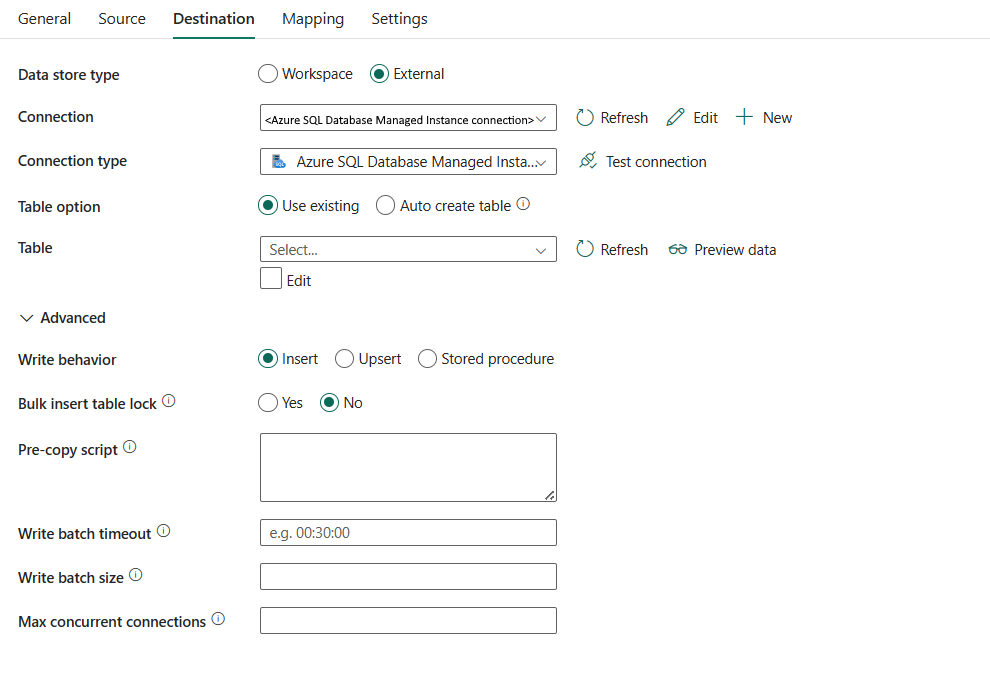
Seuraavat ominaisuudet vaaditaan:
Tietosäilön tyyppi: Valitse Ulkoinen.
Näyttöyhteys ion: Valitse yhteysluettelosta Azure SQL-tietokanta Hallittu esiintymä -yhteys. Jos yhteyttä ei ole, luo uusi Azure-SQL-tietokanta hallittu esiintymäyhteys valitsemalla Uusi.
Näyttöyhteys tyyppi: Valitse Azure SQL-tietokanta hallittu esiintymä.
Taulukko-vaihtoehto: Voit käyttää määritettyä taulukkoa valitsemalla Käytä olemassa olevaa . Vaihtoehtoisesti voit luoda kohdetaulukon automaattisesti valitsemalla Automaattinen luo taulukko , jos taulukkoa ei ole lähderakenteessa, ja huomaa, että tätä valintaa ei tueta, kun tallennettua toimintosarjaa käytetään kirjoitustoimintona.
Jos valitset Käytä olemassa olevaa:
- Taulukko: Valitse kohdetietokannan taulukko avattavasta luettelosta. Voit myös kirjoittaa taulukon nimen manuaalisesti valitsemalla Muokkaa .
Jos valitset: Luo taulukko automaattisesti:
- Taulukko: Määritä automaattisesti luodun kohdetaulukon nimi.
Lisäasetukset-kohdassa voit määrittää seuraavat kentät:
Kirjoitustoiminta: Määrittää kirjoituskäyttäytymisen, kun lähde on tiedostopohjaisen tietosäilön tiedostot. Voit valita Lisää, **Lisäys tai Tallennettu toimintosarja.
Lisää: Valitse tämä vaihtoehto ja lataa tiedot Azure SQL-tietokanta hallittuun esiintymään lisää kirjoitustoiminnon avulla.
Päivityslisäys: Valitse tämä vaihtoehto tietojen lataamiseksi Azureen SQL-tietokanta hallittuun esiintymään päivityslisäyskirjoitustoiminnon avulla.
TempDB:n käyttö: Määritä, käytetäänkö yleistä tilapäistä taulukkoa vai fyysistä taulukkoa päivityslisäyksen väliaikaisena taulukkona. Oletusarvoisesti palvelu käyttää väliaikaista taulukkona yleistä väliaikaista taulukkoa ja tämä ominaisuus on valittuna.
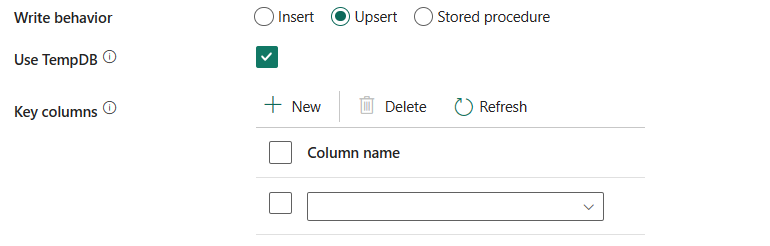
Valitse käyttäjän tietokantarakenne: Kun Käytä tempDB :tä ei ole valittuna, määritä väliaikaisrakenne väliaikaistaulukon luomiselle, jos käytetään fyysistä taulukkoa.
Muistiinpano
Sinulla on oltava oikeudet taulukoiden luomiseen ja poistamiseen. Oletusarvoisesti välivaiheen taulukko jakaa saman rakenteen kuin kohdetaulukko.
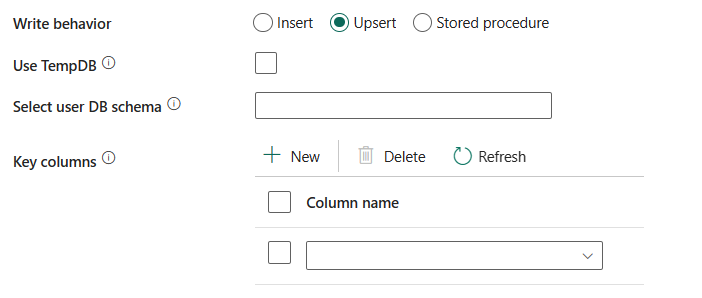
Avainsarakkeet: Määritä sarakkeiden nimet yksilöivää rivin tunnistamista varten. Voit käyttää joko yksittäistä avainta tai avainsarjaa. Jos tätä ei määritetä, käytetään perusavainta.
Tallennetut toimintosarjat: Käytä tallennettua toimintosarjaa, joka määrittää, miten lähdetietoja käytetään kohdetaulukossa. Tämä tallennettu toimintosarja käynnistetään erää kohden. Käytä Esikopio-komentosarjaominaisuutta toiminnoissa, jotka suoritetaan vain kerran eikä niillä ole mitään tekemistä lähdetietojen kanssa. Esimerkiksi poista tai katkaise.
Tallennetun toimintosarjan nimi: Valitse tallennettu toimintosarja tai määritä tallennettu toimintosarja manuaalisesti, kun valitset Muokkaa tietojen lukemiseksi lähdetaulukosta.
Tallennetun toimintosarjan parametrit:
- Taulukkotyyppi: Määritä tallennetussa toimintosarjassa käytettävä taulukkotyypin nimi. Kopiointiaktiviteetin ansiosta siirrettävät tiedot ovat käytettävissä tilapäisessä taulukossa, jossa on tämä taulukkotyyppi. Tallennettu toimintosarjakoodi voi sitten yhdistää tiedot, jotka kopioidaan olemassa oleviin tietoihin.
- Taulukkotyypin parametrin nimi: Määritä tallennetussa toimintosarjassa määritetyn taulukkotyypin parametrin nimi.
- Parametrit: Määritä tallennetun toimintosarjan parametrien arvot. Sallitut arvot ovat nimi- tai arvopareja. Parametrien nimien ja johdannaisten on vastattava tallennettujen toimintosarjaparametrien nimiä ja johdannaisia. Valitsemalla Tuo parametrit voit hakea tallennetun toimintosarjan parametrit.
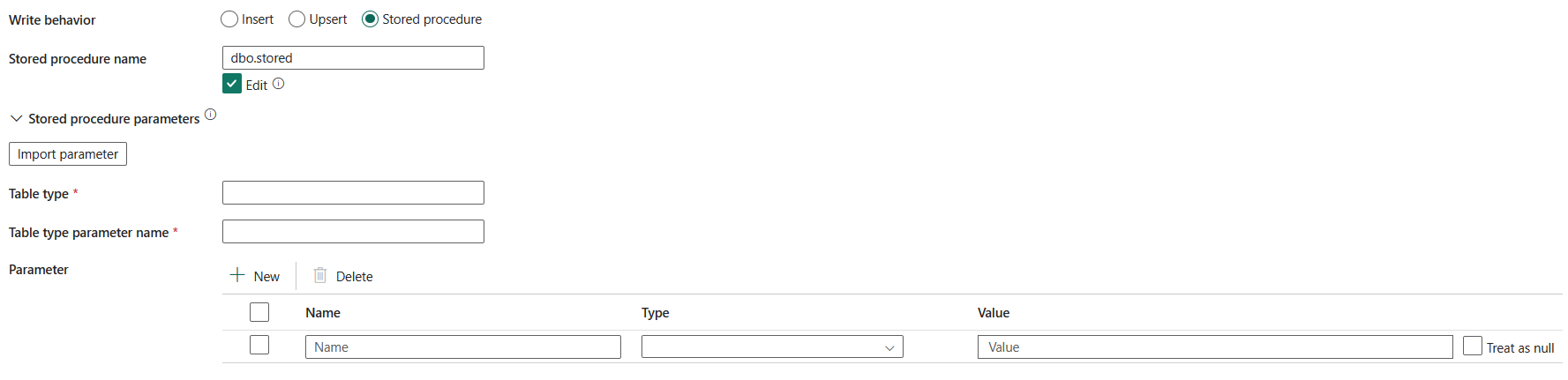
Taulukon lukitseminen joukkona: Valitse Kyllä tai Ei (oletus). Tämän asetuksen avulla voit parantaa kopioinnin suorituskykyä taulukon joukkolisäystoiminnon aikana ilman indeksiä useista asiakasohjelmista. Voit määrittää tämän ominaisuuden, kun valitset kirjoitustoiminnaksi Lisää tai lisää lisätiedot . Lisätietoja on kohdassa JOUKKOLISÄÄMINEN (Transact-SQL)
Esikopioi komentosarja: Määritä komentosarja suoritettavan aktiviteetin kopiointia varten ennen tietojen kirjoittamista kohdetaulukkoon jokaisen suorituksen aikana. Tämän ominaisuuden avulla voit puhdistaa valmiiksi ladatut tiedot.
Eräaikakatkaisun kirjoittaminen: Määritä erälisäystoiminnon päättymisaika ennen aikakatkaisua. Sallittu arvo on aikaväli. Jos arvoa ei ole määritetty, aikakatkaisun oletusarvo on "02:00:00".
Eräkoon kirjoittaminen: Määritä SQL-taulukkoon eränä lisättavien rivien määrä. Sallittu arvo on kokonaisluku (rivien määrä). Oletusarvoisesti palvelu määrittää dynaamisesti asianmukaisen erän koon rivin koon perusteella.
Samanaikaisten yhteyksien enimmäismäärä: Tietosäilöön vahvistettujen samanaikaisten yhteyksien yläraja aktiviteetin suorittamisen aikana. Määritä arvo vain, jos haluat rajoittaa samanaikaisia yhteyksiä.
Yhdistämismääritys
Jos et käytä Yhdistämismääritys-välilehden määrityksissä Azure-SQL-tietokanta hallittua esiintymää, jonka kohdesijaintina on Automaattinen luonti -taulukko, siirry kohtaan Yhdistäminen.
Jos käytät Azure-SQL-tietokanta Hallittu esiintymä ja automaattinen luonti -taulukko on kohdesijaintisi, lukuun ottamatta yhdistämismäärityksen määritystä, voit muokata kohdesarakkeiden tyyppiä. Kun olet valinnut Tuo rakenteet, voit määrittää saraketyypin kohdesijainnissa.
Esimerkiksi lähteen TUNNUS-sarakkeen tyyppi on int, ja voit muuttaa sen liukulukutyypiksi, kun yhdistät kohdesarakkeeseen.
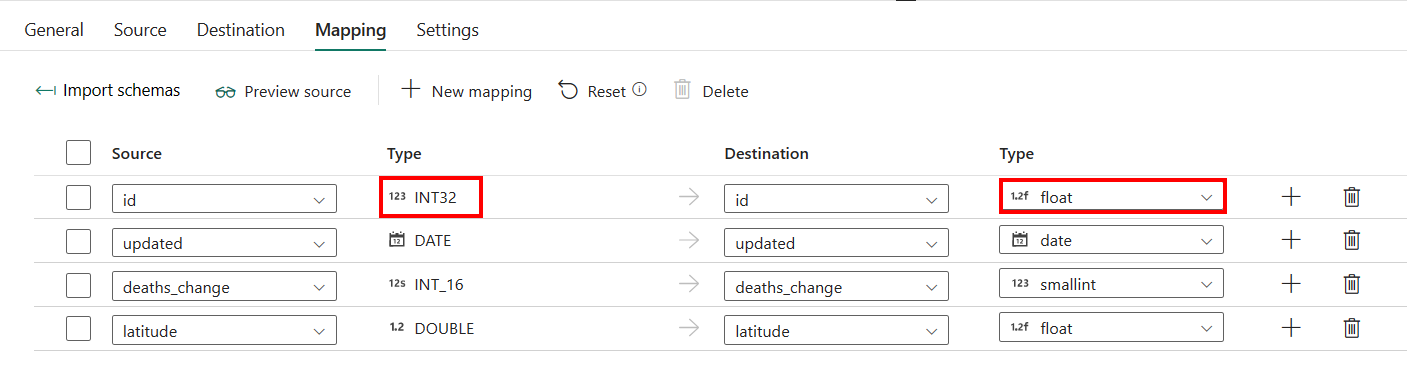
Asetukset
Jos haluat Asetukset välilehden määrityksen, siirry asetukset-välilehden kohtaan Määritä muut asetukset.
Rinnakkaiskopio Azuresta SQL-tietokanta hallittu esiintymä
Azure SQL-tietokanta Managed Instance -liitin kopiointitoiminnossa tarjoaa tietojen osioinnin tietojen kopioimiseksi rinnakkain. Löydät tietojen osiointiasetukset kopiointitoiminnon Lähde-välilehdestä .
Kun otat osioidun kopion käyttöön, kopiointitoiminto suorittaa rinnakkaisia kyselyitä Azure-SQL-tietokanta Hallittu esiintymä -lähteelle tietojen lataamiseksi osioiden mukaan. Rinnakkaista tutkintoa hallitaan Kopiointiaktiviteetin asetukset -välilehden kopiointitoiminnon asteella. Jos esimerkiksi määrität kopioinnin rinnakkaisuuden asteeksi neljä, palvelu luo ja suorittaa samanaikaisesti neljä kyselyä määritetyn osioasetuksen ja asetusten perusteella, ja kukin kysely noutaa osan tiedoista Azure-SQL-tietokanta hallittu esiintymä.
Suosittelemme, että otat käyttöön rinnakkaisen kopioinnin tietojen osioinnin avulla etenkin silloin, kun lataat suuren määrän tietoja Azure-SQL-tietokanta hallittu esiintymä. Seuraavassa on ehdotettu määrityksiä eri skenaarioita varten. Kopioitaessa tietoja tiedostopohjaiseen tietosäilöön on suositeltavaa kirjoittaa kansioon useana tiedostona (määritä vain kansion nimi), jolloin suorituskyky on parempi kuin yksittäiseen tiedostoon kirjoittaminen.
| Skenaario | Ehdotetut asetukset |
|---|---|
| Täysi lataus suuresta taulukosta, jossa on fyysisiä osioita. | Osio-asetus: taulukon fyysiset osiot. Suorituksen aikana palvelu tunnistaa automaattisesti fyysiset osiot ja kopioi tiedot osioiden mukaan. Voit tarkistaa, onko taulukossa fyysisen osion vai ei, viittaamalla tähän kyselyyn. |
| Täysi lataus suuresta taulukosta ilman fyysisiä osioita, kun taas kokonaisluku- tai päivämäärä/aika-sarake tietojen osiointia varten. | Osion asetukset: Dynaamisen alueen osio. Osiointisarake (valinnainen): Määritä tietojen jakamiseen käytettävä sarake. Jos tätä ei määritetä, käytetään indeksi- tai perusavainsaraketta. Osion yläraja ja osion alaraja (valinnainen): Määritä, jos haluat määrittää osion harppauksen. Tämä ei ole taulukon rivien suodattamiseen, sillä kaikki taulukon rivit ositetaan ja kopioidaan. Jos tätä ei määritetä, kopioi toiminnon automaattinen tunnistaa arvot. Jos esimerkiksi osion sarakkeen ID arvot ovat välillä 1–100 ja asetat ylärajaksi 20 ja ylärajaksi 80, rinnakkaiskopio on 4, palvelu noutaa tiedot 4 osion mukaan – tunnukset alueella <=20, [21, 50], [51, 80] ja >=81. |
| Lataa suuri määrä tietoja käyttämällä mukautettua kyselyä ilman fyysisiä osioita ja kun tietojen osiointiin käytetään kokonaisluku- tai päivämäärä/päivämäärä/aika-saraketta. | Osion asetukset: Dynaamisen alueen osio. Kysely: SELECT * FROM <TableName> WHERE ?DfDynamicRangePartitionCondition AND <your_additional_where_clause>.Osiointisarake: Määritä sarake, jota käytetään tietojen jakamiseen. Osion yläraja ja osion alaraja (valinnainen): Määritä, jos haluat määrittää osion harppauksen. Tämä ei ole taulukon rivien suodattamiseen, sillä kaikki kyselyn tuloksen rivit ositetaan ja kopioidaan. Jos tätä ei määritetä, kopioi toiminnan automaattinen tunnista arvo. Jos esimerkiksi osion sarakkeen ID arvo on välillä 1–100 ja asetat ylärajaksi 20 ja ylärajaksi 80, rinnakkaiskopiona 4, palvelu noutaa tiedot 4 osiolla – tunnukset alueella <=20, [21, 50], [51, 80] ja >=81. Tässä on lisää esimerkkikyselyitä eri skenaarioita varten: • Tee kysely koko taulukosta: SELECT * FROM <TableName> WHERE ?DfDynamicRangePartitionCondition• Kysely taulukosta, jossa on sarakkeen valinta ja muita where-clause-suodattimia: SELECT <column_list> FROM <TableName> WHERE ?DfDynamicRangePartitionCondition AND <your_additional_where_clause>• Kysely ja alikyselyt: SELECT <column_list> FROM (<your_sub_query>) AS T WHERE ?DfDynamicRangePartitionCondition AND <your_additional_where_clause>• Kysely, jossa on osio alikyselyssä: SELECT <column_list> FROM (SELECT <your_sub_query_column_list> FROM <TableName> WHERE ?DfDynamicRangePartitionCondition) AS T |
Parhaat käytännöt tietojen lataamiseen osioasetuksen kanssa:
- Valitse osiosarakkeeksi erottuva sarake (kuten perusavain tai yksilöivä avain), jotta vältät tietojen vinoutumisen.
- Jos taulukossa on sisäinen osio, paranna suorituskykyä käyttämällä osioasetusta Taulukon fyysiset osiot.
Esimerkkikysely fyysisen osion tarkistamista varten
SELECT DISTINCT s.name AS SchemaName, t.name AS TableName, pf.name AS PartitionFunctionName, c.name AS ColumnName, iif(pf.name is null, 'no', 'yes') AS HasPartition
FROM sys.tables AS t
LEFT JOIN sys.objects AS o ON t.object_id = o.object_id
LEFT JOIN sys.schemas AS s ON o.schema_id = s.schema_id
LEFT JOIN sys.indexes AS i ON t.object_id = i.object_id
LEFT JOIN sys.index_columns AS ic ON ic.partition_ordinal > 0 AND ic.index_id = i.index_id AND ic.object_id = t.object_id
LEFT JOIN sys.columns AS c ON c.object_id = ic.object_id AND c.column_id = ic.column_id
LEFT JOIN sys.partition_schemes ps ON i.data_space_id = ps.data_space_id
LEFT JOIN sys.partition_functions pf ON pf.function_id = ps.function_id
WHERE s.name='[your schema]' AND t.name = '[your table name]'
Jos taulukossa on fyysinen osio, näet "HasPartition"-kohdan arvona "kyllä" seuraavan mukaisesti.

Taulukon yhteenveto
Seuraavassa taulukossa on yhteenveto ja lisätietoja Azure SQL-tietokanta:n hallitun esiintymän kopiointitoiminnosta.
Lähteen tiedot
| Name | Kuvaus | Arvo | Pakollinen | JSON-komentosarjaominaisuus |
|---|---|---|---|---|
| Tietosäilön tyyppi | Tietosäilön tyyppi. | Ulkoinen | Kyllä | / |
| Näyttöyhteys ion | Yhteys lähdetietosäilöön. | < yhteytesi > | Kyllä | Yhteys |
| Näyttöyhteys tyyppi | Yhteystyyppisi. Valitse Azure SQL-tietokanta hallittu esiintymä. | Hallittu Azure SQL-tietokanta-esiintymä | Kyllä | / |
| Käytä kyselyä | Mukautettu SQL-kysely tietojen lukemiseen. | •Taulukossa •Kyselyn • Tallennetut toimintosarjat |
Kyllä | / |
| Table | Lähdetietotaulukkosi. | < taulukon nimi> | En | Rakenteen table |
| Kyselyn | Mukautettu SQL-kysely tietojen lukemiseen. | < kyselysi > | En | sqlReaderQuery |
| Tallennetun toimintosarjan nimi | Tämä ominaisuus on sen tallennetun toimintosarjan nimi, joka lukee tietoja lähdetaulukosta. Viimeisen SQL-lausekkeen on oltava tallennetun toimintosarjan SELECT-lauseke. | < tallennetun toimintosarjan nimi > | En | sqlReaderStoredProcedureName |
| Tallennettu toimintosarjaparametri | Nämä parametrit on tallennettua toimintosarjaa varten. Sallitut arvot ovat nimi- tai arvopareja. Parametrien nimien ja johdannaisten on vastattava tallennettujen toimintosarjaparametrien nimiä ja johdannaisia. | < nimi- tai arvoparit > | En | storedProcedureParameters |
| Kyselyn aikakatkaisu | Kyselyn komennon suorituksen aikakatkaisu. | aikaväli (oletusarvo on 120 minuuttia) |
En | queryTimeout |
| Eristystaso | Määrittää SQL-lähteen tapahtumien lukitustoiminnon. | • Lue varattu • Lue sitomaton • Toistettavissa oleva luku • Sarjoitettava •Snapshot |
En | isolationLevel: • ReadCommitted • ReadUncommitted • Toistettavissa oleva • Sarjoitettava •Snapshot |
| Osio-asetus | Tietojen osioinnin asetukset, joita käytetään tietojen lataamiseen Azuresta SQL-tietokanta Hallittu esiintymä. | • Ei mitään (oletus) • Taulukon fyysiset osiot • Dynaaminen alue |
En | partitionOption: • Ei mitään (oletus) • PhysicalPartitionsOfTable • DynamicRange |
| Osion sarakkeen nimi | Lähdesarakkeen nimi kokonaisluku- tai päivämäärä/päivämäärä/aika-tyyppinä (int, smallint, bigint, date, smalldatetime, datetime, , datetime2tai datetimeoffset), jota alueen osiointi rinnakkaista kopiointia varten käyttää. Jos tätä ei määritetä, indeksi tai taulukon perusavain tunnistetaan automaattisesti ja sitä käytetään osiosarakkeena. Jos käytät kyselyä lähdetietojen noutamiseen, koukku ?DfDynamicRangePartitionCondition WHERE-lauseessa. |
< osion sarakkeiden nimet > | En | partitionColumnName |
| Osion yläraja | Osiosarakkeen enimmäisarvo osioalueen jakamisessa osiin. Tämän arvon avulla päätetään osion harppaus, ei taulukon rivien suodattamisessa. Kaikki taulukon tai kyselyn tuloksen rivit ositetaan ja kopioidaan. Jos tätä ei määritetä, kopioi toiminnan automaattinen tunnista arvo. | < osion yläraja > | En | partitionUpperBound |
| Osion alaraja | Osion sarakkeen vähimmäisarvo osioalueen jakamisessa. Tämän arvon avulla päätetään osion harppaus, ei taulukon rivien suodattamisessa. Kaikki taulukon tai kyselyn tuloksen rivit ositetaan ja kopioidaan. Jos tätä ei määritetä, kopioi toiminnan automaattinen tunnista arvo. | < osion alaraja > | En | partitionLowerBound |
| Lisäsarakkeet | Lisää tietosarakkeita lähdetiedostojen suhteellisen polun tai staattisen arvon tallentamiseksi. Lauseketta tuetaan jälkimmäisessä. | • Nimi •Arvo |
En | additionalColumns: •Nimi •Arvo |
Kohdetiedot
| Name | Kuvaus | Arvo | Pakollinen | JSON-komentosarjaominaisuus |
|---|---|---|---|---|
| Tietosäilön tyyppi | Tietosäilön tyyppi. | Ulkoinen | Kyllä | / |
| Näyttöyhteys ion | Yhteytesi kohdetietosäilöön. | < yhteytesi > | Kyllä | Yhteys |
| Näyttöyhteys tyyppi | Yhteystyyppisi. Valitse Azure SQL-tietokanta hallittu esiintymä. | Hallittu Azure SQL-tietokanta-esiintymä | Kyllä | / |
| Taulukko-asetus | Määrittää, luodaanko kohdetaulukko automaattisesti, jos sitä ei ole olemassa lähderakenteen perusteella. | • Käytä olemassa olevia • Automaattinen luontitaulukko |
Kyllä | taulukkoVaihtoehto: • automaattinen luominen |
| Table | Kohdetietotaulukkosi. | <taulukon nimi> | Kyllä | Rakenteen table |
| Kirjoituskäyttäytyminen | Tietojen kopiointitoiminnon kirjoitustapa tietojen lataamiseksi Azuren SQL-tietokanta Hallittu esiintymä -tietokantaan. | •Lisää • Päivityslisäys • Tallennetut toimintosarjat |
En | writeBehavior: •Lisää • päivityslisäys sqlWriterStoredProcedureName, sqlWriterTableType, storedProcedureTableTypeParameterName, storedProcedureParameters |
| TempDB:n käyttäminen | Käytetäänkö yleistä tilapäistä taulukkoa vai fyysistä taulukkoa päivityslisäyksen väliaikaisena taulukkona. | valittuna (oletus) tai valitsemattomana | En | useTempDB: true (oletus) tai false |
| Valitse käyttäjän tietokantarakenne | Väliaikaisen taulukon luomisen väliaikainen rakenne, jos fyysistä taulukkoa käytetään. Huomautus: käyttäjällä on oltava oikeudet luoda ja poistaa taulukko. Oletusarvon mukaan väliaikaistaulukko jakaa saman rakenteen kuin kohdetaulukko. Käytä, kun et valitse Käytä tempDB:tä. | valittuna (oletus) tai valitsemattomana | En | interimSchemaName |
| Avainsarakkeet | Yksilöivän rivin tunnistuksen sarakenimet. Voit käyttää joko yksittäistä avainta tai avainsarjaa. Jos tätä ei määritetä, käytetään perusavainta. | < avainsarake> | En | Avaimet |
| Tallennetun toimintosarjan nimi | Sen tallennetun toimintosarjan nimi, joka määrittää, miten lähdetietoja käytetään kohdetaulukossa. Tämä tallennettu toimintosarja käynnistetään erää kohden. Jos toiminto suoritetaan vain kerran eikä sillä ole mitään tekemistä lähdetietojen kanssa, esimerkiksi poista tai katkaise, käytä Esikopio-komentosarjaominaisuutta . | < tallennetun toimintosarjan nimi > | En | sqlWriterStoredProcedureName |
| Taulukkotyyppi | Tallennetussa toimintosarjassa käytettävä taulukkotyypin nimi. Kopiointiaktiviteetin ansiosta siirrettävät tiedot ovat käytettävissä tilapäisessä taulukossa, jossa on tämä taulukkotyyppi. Tallennettu toimintosarjakoodi voi sitten yhdistää tiedot, jotka kopioidaan olemassa oleviin tietoihin. | < taulukkotyypin nimi > | En | sqlWriterTableType |
| Taulukkotyypin parametrin nimi | Tallennetussa toimintosarjassa määritetyn taulukkotyypin parametrin nimi. | < parametrisi taulukkotyypin nimi > | En | storedProcedureTableTypeParameterName |
| Parametrit | Tallennetun toimintosarjan parametrit. Sallitut arvot ovat nimi- ja arvoparit. Parametrien nimien ja johdannaisten on vastattava tallennettujen toimintosarjaparametrien nimiä ja johdannaisia. | < nimi- ja arvoparit > | En | storedProcedureParameters |
| Taulukkolukon joukkolisäys | Tämän asetuksen avulla voit parantaa kopioinnin suorituskykyä taulukon joukkolisäystoiminnon aikana ilman indeksiä useista asiakasohjelmista. | Kyllä tai Ei (oletus) | En | sqlWriterUseTableLock: tosi tai epätosi (oletus) |
| Esikopiota komentosarja | Komentosarja aktiviteetin kopioimista varten suoritettavaksi ennen tietojen kirjoittamista kohdetaulukkoon jokaisen suorituksen aikana. Tämän ominaisuuden avulla voit puhdistaa valmiiksi ladatut tiedot. | < esikopio komentosarja > (merkkijono) |
En | preCopyScript |
| Erän aikakatkaisun kirjoittaminen | Erälisäystoiminnon odotusaika loppuun ennen aikakatkaisua. | aikaväli (oletusarvo on 02.00.00.) |
En | writeBatchTimeout |
| Erän koon kirjoittaminen | SQL-taulukkoon erää kohden lisättavien rivien määrä. Oletusarvoisesti palvelu määrittää dynaamisesti asianmukaisen erän koon rivin koon perusteella. | < rivien määrä > (kokonaisluku) |
En | writeBatchSize |
| Samanaikaisten yhteyksien enimmäismäärä | Tietosäilöön aktiviteetin suorittamisen aikana määritettyjen samanaikaisten yhteyksien yläraja. Määritä arvo vain, jos haluat rajoittaa samanaikaisia yhteyksiä. | < samanaikaisten yhteyksien yläraja > (kokonaisluku) |
En | maxConcurrent Näyttöyhteys ions |